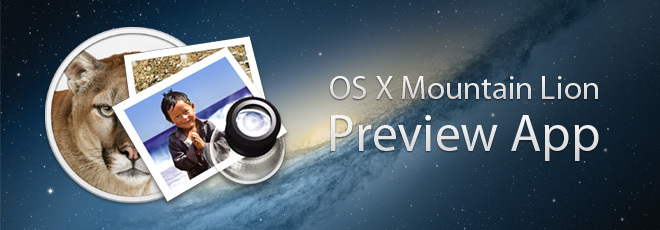6 új funkció az OS X Mountain Lion "Előnézet" alkalmazásában
A mi kiterjedt a Mountain Lion áttekintése, az OS X legújabb részletét, röviden áttekintettük az új funkciókat, amelyeket hozzáadtak az állományalkalmazásokhoz. Szinte minden alkalmazáshoz nagyon sok kiegészítés létezik, és számos változtatás, például a Megosztás gomb hozzáadása és az iCloud integrálása, ezeket látni fogja az összes operációs rendszerben. Míg egyes alkalmazások több figyelmet érdemelnek, mint mások, úgy gondoljuk, hogy az Előnézet, amely könnyen az egyik leggyakrabban használt részvényalkalmazás, jobb részletezéssel járhat. Azt találtuk, hogy az Preview 6 figyelemre méltó funkcióval rendelkezik, amelyeket csak megemlíthetünk, de korábban nem tárgyalhattunk. Az a hír, hogy az Előnézet most lehetővé teszi PDF-űrlapok kitöltését, gyorsan haladt, és talán ma a Mountain Loin egyik legismertebb tulajdonsága; azonban az Preview ezt a további öt trükköt is elvitte. Kényelmesebb, hogy átnevezheti a fájlokat a címsorból, a nyugalom érdekében visszaállíthatja a fájlok régebbi verzióit, beillesztheti az oldalakat vagy a képeket a a fényképezőgépről vagy a lapolvasóból származó dokumentumot, jelölje meg a képeket vagy más formátumú fájlokat, például ovális és hívó kihívásokat, és végül mentje a fájlokat közvetlenül az iCloudba.
A fájl átnevezése
Az átnevezés opció akkor jelenik meg, ha az egérmutatót a címsor fölé viszi. A kis háromszög megjelenik, amikor megteszi, kattintson rá, és egy legördülő menü, amely ott nem volt a Lionban, több lehetőséggel nyílik meg, ezek közül az egyik átnevezés. Kattintson rá, és a fájl neve szerkeszthető lesz a címsorban. Írja be, amit csak akar, és ellentétben a fájl külön példányának mentésével, azaz a Mentés másként viselkedés esetén a fájl neve megváltozik. A fájl régebbi verzióiban továbbra is a régi név lesz, erről bővebben a következő szakaszban.

Régebbi fájl verziók megtekintése
Ugyanebben a legördülő menüben a Keresse meg az összes verziót lehetőségek a legvégén. Kattintson rá, és megnyílik valami hasonló az Expose szolgáltatáshoz. Az aktuális fájl és a legújabb verzió egymás mellett jelenik meg. A képernyő jobb oldalán egy idővonal lesz. Amint az egérmutatót az idővonal minden egyes szegmense fölé viszi, a mentett fájlverziónak megfelelőek vastag és fehérek. Kattintson a szegmensekre a különböző verziók közötti böngészéshez. Az előnézet alatt található három gomb segítségével visszatérhet az aktuális dokumentumhoz, hagyhatja nyitott nézetét, és visszaállíthatja a kiválasztott régebbi verziót. Egy teljesen független hangon a csillagok a háttérben animálódnak, és lassan mozognak maga felé, ami ilyen ügyes.

Helyezze be az oldalakat és képeket a szkennerből
A képek vagy dokumentumok szkennelése és hozzáadása meglévő dokumentumokhoz egyszerűbb lett. A szkennerből egy elemet kétféle módon adhat hozzá. Nyisson meg egy PDF fájlt, majd a fájl menüben válassza a Importálás a szkennerből opciót (amely valójában az Import From * szkenner nevét fogja olvasni) vagy a Importálás a kamerából lehetőség az elemek importálására bármelyikből. Valójában elküldhet egy beolvasási parancsot a szkennerre az Előnézet programból. Alternatív megoldásként, ha az Előnézet beállítást az oldalsávot támogató nézetek egyikére állítja, akkor az oldalsáv alján található pluszjel lehetővé teszi elemek csatlakoztatását akár csatlakoztatott kamerából, akár nyomtatóból.

Jegyzetek kommentálása és keresése
A megjegyzés az előnézetben további alakzatok hozzáadásával javult, és maga az eszköztár is kissé meg lett tisztítva. Felvehet beszédbuborékokat, gondolati felhőket és ovális alakzatokat. Az egyetlen dokumentumhoz hozzáadott megjegyzések könnyebben kereshetők, ha megvan Főbb jellemzők és megjegyzések nézet engedélyezve. Megjegyzi, hogy zsugorodást adott hozzá a kis négyzetekhez, ahol hozzá lettek adva, és lehetővé teszi a dokumentum olvasásának folytatását.

Töltse ki a PDF űrlapokat
A termés krémje természetesen a kitöltendő PDF űrlap funkciók, amelyek semmit nem igényelnek az Ön részéről. Ha megnyit egy űrlapmezőket tartalmazó PDF fájlt, az Előnézet észleli azokat, és szerkeszthető mezőkké változtatja őket. Csak rá kell kattintania a szövegbeviteli területre, és megjelenik egy kurzor, vagy kattintson egy jelölőnégyzetre, és ez meg lesz jelölve.

Lépjen az iCloudba
Végül, akárcsak a Mountain Lion legtöbb állományalkalmazása esetén, a merevlemezre mentett és az Előnézetben megnyitott fájlok ugyanabból a legördülő menüből könnyen áthelyezhetők az iCloudba. Az előnézet megerősíti, hogy át akarja-e helyezni a fájlt vagy sem. Furcsa módon nem tűnik egyszerű módszer a dokumentum másolatának mentésére a felhőbe. Először meg kell másolnia a fájlt, majd el kell mentenie az iCloudba.
Előnézet, mivel az állományalkalmazás szükségessé tette az olyan alkalmazásokat, amelyek lehetővé teszik a PDF-fájlok szerkesztését vagy a szkennerhez történő kapcsolódást. Ez határozottan az új operációs rendszer egyik legfontosabb eleme. Azoknak a felhasználóknak, akik frissítik az új verziót, sok régi alkalmazás, amelyet éppen ilyen célra használtak, valószínűleg elavulttá válik.
Keresés
Legutóbbi Hozzászólások
A Filedrop lehetővé teszi az AirDrop-szerű fájlmegosztást a Windows és a Mac között
Az AirDrop lehetővé teszi fájlok megosztását egyik Mac számítógéprő...
A FileDesk egy OS X fájlkezelő, füllel ellátott böngészéssel és könyvjelzőkkel
Az OS X keresője a legtöbb felhasználó számára elég jó fájlböngésző...
A Bubble Browser egy vizuális szempontból vonzó háromágyas megjelenítő az Evernote számára
Az Evernote Mac app nemrégiben felújították; a kiterjedt felületjav...